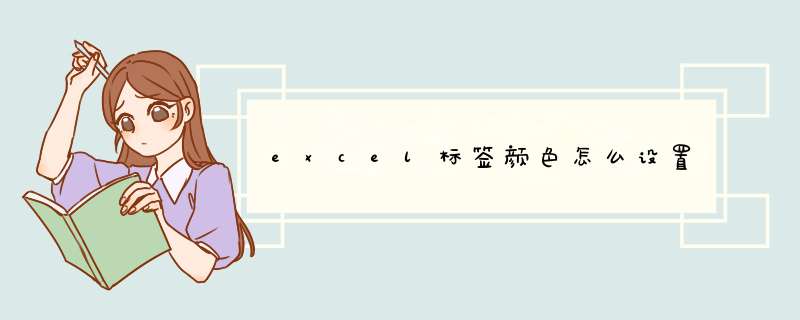
excel标签颜色设置方法如下:
1、打开电脑桌面,右键-新建一个空白工作表。
2、打开空白工作表后,发现左下角有三个sheet表。
3、例如要修改sheet1的工作表颜色,右键-工作表标签颜色。
4、选择一个自己喜欢的颜色,例如红色。
5、发现sheet标签变成了红色。
6、其他的都设置了颜色,看一下最后效果。
Excel
Excel虽然提供了大量的用户界面特性,但它仍然保留了第一款电子制表软件VisiCalc的特性:行、列组成单元格,数据、与数据相关的公式或者对其他单元格的绝对引用保存在单元格中。
Excel是第一款允许用户自定义界面的电子制表软件(包括字体、文字属性和单元格格式)。它还引进了“智能重算”的功能,当单元格数据变动时,只有与之相关的数据才会更新,而原先的制表软件只能重算全部数据或者等待下一个指令。同时,Excel还有强大的图形功能。
从1993年,Excel就开始支持Visual Basic for Applications(VBA).VBA是一款功能强大的工具,它使Excel形成了独立的编程环境。使用VBA和宏,可以把手工步骤自动化,VBA也允许创建窗体来获得用户输入的信息。但是,VBA的自动化功能也导致Excel成为宏病毒的攻击目标。
excel工作表标签颜色怎么设置工作表标签颜色设置方法一:Excel2010版,单击开始——单元格——格式——工作表标签颜色,选择相应的颜色即可。如果需要为多个工作表设置标签颜色,按住Ctrl键选取多个工作表,同时设置多个工作表的标签颜色。
工作表标签颜色设置方法二:在Sheet1、Sheet2等工作表标签上单击右键,选择“工作表标签颜色”。
工作表标签颜色设置方法三:在Sheet1工作表标签处单击右键,d出快捷菜单→“查看代码”→在代码窗口中输入如下代码:Sub如何设置工作表标签的颜色WithSheets("Sheet1")、TabColor=255EndWithEndSub。F5键运行该代码即可将sheet1工作表标签的颜色更改为红色。
欢迎分享,转载请注明来源:内存溢出

 微信扫一扫
微信扫一扫
 支付宝扫一扫
支付宝扫一扫
评论列表(0条)